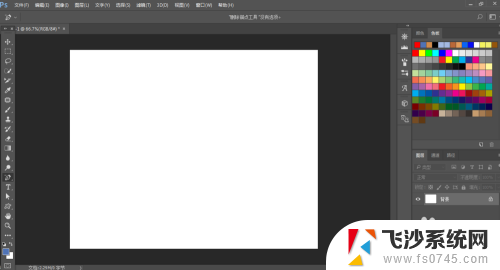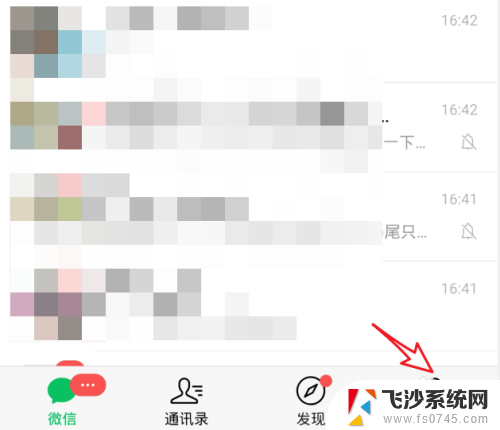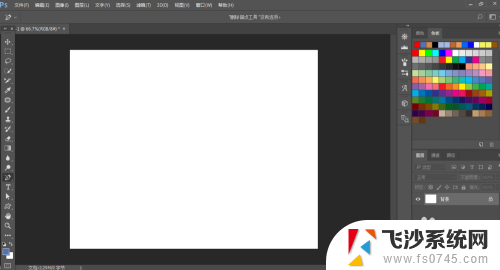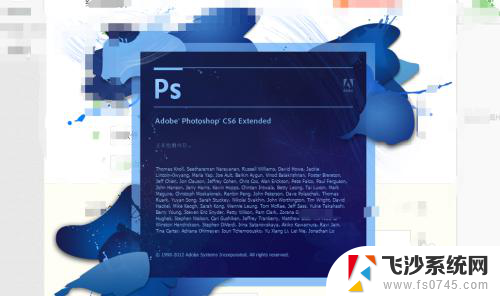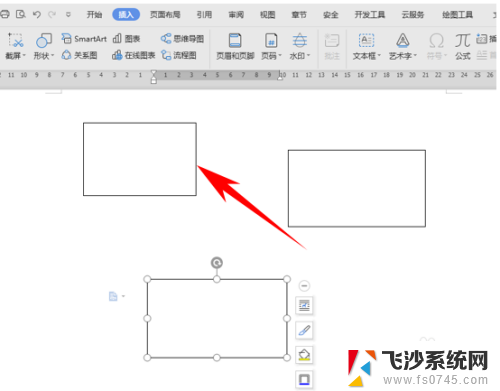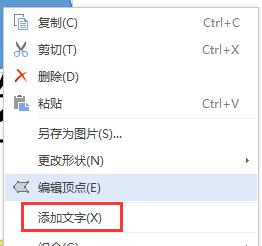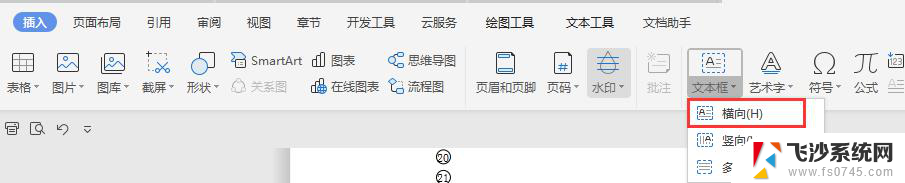ps文字框怎么调节 如何同时调节PS中多个文本框的大小
更新时间:2024-01-04 12:58:57作者:xtyang
在使用Photoshop进行设计时,文字框的调节是一个常见的操作,有时候我们可能需要调整文字框的大小,以适应不同的设计需求。如何在PS中同时调节多个文字框的大小呢?这是一个让很多设计师困惑的问题。幸运的是PS提供了一种便捷的方法,可以同时调节多个文本框的大小。通过掌握这个技巧,我们可以更高效地进行文字框的调整,提升设计效果。下面我们将介绍如何在PS中调节多个文本框的大小,并分享一些实用的技巧,帮助您更好地使用这个功能。
方法如下:
1.第一步,在图层面板中,同时选中你想要同时调整大小的文本图层,如下图所示

2.第二步,同时按击键盘中的Ctrl+T。刚才选中的文本图层就出现了一个可调整大小的编辑框

3.第三步,编辑框上有8个小方框。鼠标放在编辑框上的任意一个小方框上,按住鼠标左键可以拉大或缩小文本框

4.第四步,缩放到你想要的大小后。点击左上角的对勾图标,所有的文本框都被同时调整了,如下图所示
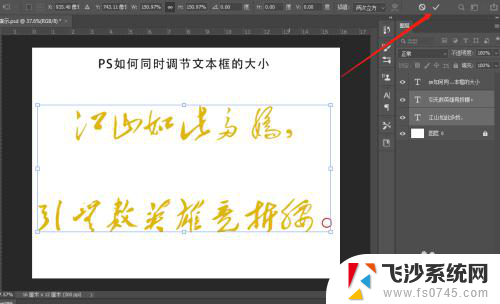
以上就是如何调节PS文字框的全部内容,如果遇到这种情况,你可以按照以上步骤解决,非常简单快速。